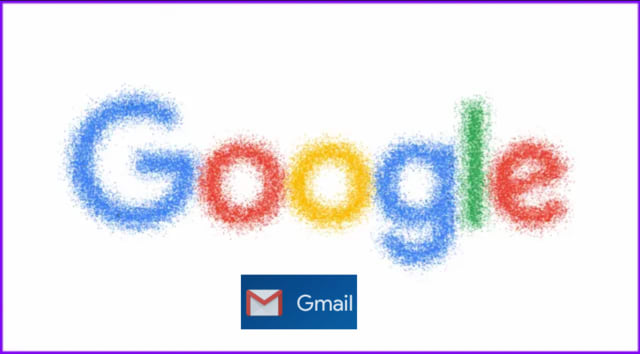
Gmail
Gmail の対応ブラウザは、Google Chrome はもちろん Microsoft Edge、Internet Explorer、Safari、Firefox にも対応しています。パソコンで Gmailにアクセスするには、 gmail.com に移動し、ユーザー名とパスワードを入力します。
余談になりますが、現在は多くの方が Google Chrome を使っています。それ以外のブラウザでも検索エンジンには Google を使っていることが多く、最近では、Microsoft Edge や Yahoo でも検索エンジンは Google です。日本の Yahoo も米国 Yahoo とは随分昔に縁が切れ、検索エンジンには Google を使っています。
余談になりますが、現在は多くの方が Google Chrome を使っています。それ以外のブラウザでも検索エンジンには Google を使っていることが多く、最近では、Microsoft Edge や Yahoo でも検索エンジンは Google です。日本の Yahoo も米国 Yahoo とは随分昔に縁が切れ、検索エンジンには Google を使っています。
Gmail を使えるようにしたら、いろんな設定を自分好みにしてみましょう!
以下のように、詳しい設定法がありますので、クリックしてアクセスしてみてください。
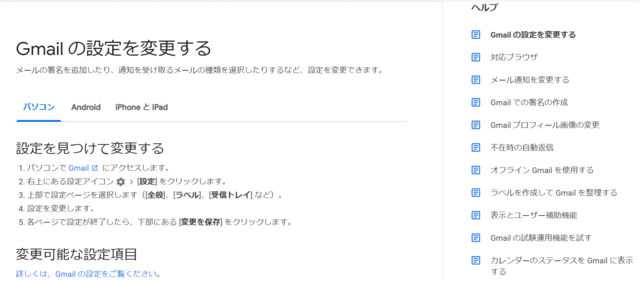
パスワードを忘れても安心
ネット上のサイトでログインする際に、「ログインID」と「パスワード」の自動記憶の設定をしておけば、次にログインする場合に自動で「ログインID」と「パスワード」が入力でき簡単にログインできます。いつも自動でログインしていると、それらを忘れてログインできないことがありますが、その場合でも Microsoft のログインアカウント(Mail アドレス)を覚えていれば、「拡張機能 → 設定 → 自動入力 → パスワード → パスワード表示」から自分で調べることも可能です。
但し、Microsoft のログインアカウントまで忘れてしまうとアウトです。もっとも、これを忘れてしまうと、Microsoft のサポートも受けられないし、下手をすると自分のパソコンにもログインできなくなりますので、忘れる方はいませんね。
セキュリティも安全
いろんな フリー(無料)Mail の中では最も安全で、highdy も昔は迷惑メールが1日に300通も届いたことがありますが、ここ数年はゼロです。従い、highdy は可能な限りすべてのメールは、Gmail に転送して管理しています。但し、プロバイダーメールの方は、迷惑メールサービスを設定していませんので、月に4、5通は [MEIWAKU] と表示された状態で転送されてきます。また、楽天、Yahoo、Amazon、NTT、 などを騙(かた)ったものや、プロバイダーメールをハッキングしたという偽メールが月に数通届きますが、Gmail にしておくことによりすぐに判断できます。
その他、多機能を有効利用
・ 予め「署名」を設定しておけば自動挿入もでき、
・ 不在時の自動返信も設定可能です。
・ 添付ファイルの容量が大き過ぎた場合、Google Drive の設定がしてあれば、自動的に案内もしてくれます。
・ 着信メールについても、仕分けルールやラベルの整理をしておけば、自動的に仕分け・管理をしてくれます。
・ チャットの設定がしてあれば、ビデオ通話や音声通話、文字チャット交換も Gmail から可能です。
・ 連絡先(住所録)も送信時に自動的記録できるように設定も可能ですし、
・ 予めグループ分けもできれば、後から編集・グループ分けもできます。
・ https://contacts.google.com/と入力すれば、スマホ内の連絡表と併せて登録された連絡先を瞬時に表示できます。(但し、スマホと連動(同期)させていない方は、スマホ内の連絡先は無視されます。)
その他、使ってみればこんなこともできるのかと、驚きの機能が沢山ありますので使いこなしてみましょう!
本日もご来訪いただきありがとうございました。
記事の保存には、画面上で右クリック → 印刷 → PDFに保存
することにより、すべてのリンクも活用できます。
することにより、すべてのリンクも活用できます。


















※コメント投稿者のブログIDはブログ作成者のみに通知されます